-
Bereitstellen einer NetScaler VPX- Instanz
-
Optimieren der Leistung von NetScaler VPX auf VMware ESX, Linux KVM und Citrix Hypervisors
-
Unterstützung für die Erhöhung des NetScaler VPX-Speicherplatzes
-
NetScaler VPX-Konfigurationen beim ersten Start der NetScaler-Appliance in der Cloud anwenden
-
Verbessern der SSL-TPS-Leistung auf Public-Cloud-Plattformen
-
Gleichzeitiges Multithreading für NetScaler VPX in öffentlichen Clouds konfigurieren
-
Installieren einer NetScaler VPX Instanz auf einem Bare-Metal-Server
-
Installieren einer NetScaler VPX-Instanz auf Citrix Hypervisor
-
Installieren einer NetScaler VPX-Instanz auf VMware ESX
-
NetScaler VPX für die Verwendung der VMXNET3-Netzwerkschnittstelle konfigurieren
-
NetScaler VPX für die Verwendung der SR-IOV-Netzwerkschnittstelle konfigurieren
-
Migration des NetScaler VPX von E1000 zu SR-IOV- oder VMXNET3-Netzwerkschnittstellen
-
NetScaler VPX für die Verwendung der PCI-Passthrough-Netzwerkschnittstelle konfigurieren
-
-
Installieren einer NetScaler VPX-Instanz in der VMware Cloud auf AWS
-
Installieren einer NetScaler VPX-Instanz auf Microsoft Hyper-V-Servern
-
Installieren einer NetScaler VPX-Instanz auf der Linux-KVM-Plattform
-
Voraussetzungen für die Installation virtueller NetScaler VPX-Appliances auf der Linux-KVM-Plattform
-
Provisioning der virtuellen NetScaler-Appliance mit OpenStack
-
Provisioning der virtuellen NetScaler-Appliance mit Virtual Machine Manager
-
Konfigurieren virtueller NetScaler-Appliances für die Verwendung der SR-IOV-Netzwerkschnittstelle
-
Provisioning der virtuellen NetScaler-Appliance mit dem virsh-Programm
-
Provisioning der virtuellen NetScaler-Appliance mit SR-IOV auf OpenStack
-
-
Bereitstellen einer NetScaler VPX-Instanz auf AWS
-
Bereitstellen einer eigenständigen NetScaler VPX-Instanz auf AWS
-
Bereitstellen eines VPX-HA-Paar in derselben AWS-Verfügbarkeitszone
-
Bereitstellen eines VPX Hochverfügbarkeitspaars mit privaten IP-Adressen in verschiedenen AWS-Zonen
-
Schützen von AWS API Gateway mit NetScaler Web Application Firewall
-
Konfigurieren einer NetScaler VPX-Instanz für die Verwendung der SR-IOV-Netzwerkschnittstelle
-
Konfigurieren einer NetScaler VPX-Instanz für die Verwendung von Enhanced Networking mit AWS ENA
-
Bereitstellen einer NetScaler VPX Instanz unter Microsoft Azure
-
Netzwerkarchitektur für NetScaler VPX-Instanzen auf Microsoft Azure
-
Mehrere IP-Adressen für eine eigenständige NetScaler VPX-Instanz konfigurieren
-
Hochverfügbarkeitssetup mit mehreren IP-Adressen und NICs konfigurieren
-
Hochverfügbarkeitssetup mit mehreren IP-Adressen und NICs über PowerShell-Befehle konfigurieren
-
NetScaler-Hochverfügbarkeitspaar auf Azure mit ALB im Floating IP-Deaktiviert-Modus bereitstellen
-
Konfigurieren Sie eine NetScaler VPX-Instanz für die Verwendung von Azure Accelerated Networking
-
Konfigurieren Sie HA-INC-Knoten mithilfe der NetScaler-Hochverfügbarkeitsvorlage mit Azure ILB
-
NetScaler VPX-Instanz auf der Azure VMware-Lösung installieren
-
Eigenständige NetScaler VPX-Instanz auf der Azure VMware-Lösung konfigurieren
-
NetScaler VPX-Hochverfügbarkeitssetups auf Azure VMware-Lösung konfigurieren
-
Konfigurieren von GSLB in einem Active-Standby-Hochverfügbarkeitssetup
-
Konfigurieren von Adresspools (IIP) für eine NetScaler Gateway Appliance
-
Erstellen Sie ein Support-Ticket für die VPX-Instanz in Azure
-
NetScaler VPX-Instanz auf der Google Cloud Platform bereitstellen
-
Bereitstellen eines VPX-Hochverfügbarkeitspaars auf der Google Cloud Platform
-
VPX-Hochverfügbarkeitspaars mit privaten IP-Adressen auf der Google Cloud Platform bereitstellen
-
NetScaler VPX-Instanz auf Google Cloud VMware Engine bereitstellen
-
Unterstützung für VIP-Skalierung für NetScaler VPX-Instanz auf GCP
-
-
Bereitstellung und Konfigurationen von NetScaler automatisieren
-
Lösungen für Telekommunikationsdienstleister
-
Authentifizierung, Autorisierung und Überwachung des Anwendungsverkehrs
-
Wie Authentifizierung, Autorisierung und Auditing funktionieren
-
Grundkomponenten der Authentifizierung, Autorisierung und Audit-Konfiguration
-
Web Application Firewall-Schutz für virtuelle VPN-Server und virtuelle Authentifizierungsserver
-
Lokales NetScaler Gateway als Identitätsanbieter für Citrix Cloud
-
Authentifizierungs-, Autorisierungs- und Überwachungskonfiguration für häufig verwendete Protokolle
-
-
-
-
Erweiterte Richtlinienausdrücke konfigurieren: Erste Schritte
-
Erweiterte Richtlinienausdrücke: Arbeiten mit Datum, Uhrzeit und Zahlen
-
Erweiterte Richtlinienausdrücke: Analysieren von HTTP-, TCP- und UDP-Daten
-
Erweiterte Richtlinienausdrücke: Analysieren von SSL-Zertifikaten
-
Erweiterte Richtlinienausdrücke: IP- und MAC-Adressen, Durchsatz, VLAN-IDs
-
Erweiterte Richtlinienausdrücke: Stream-Analytics-Funktionen
-
Zusammenfassende Beispiele für fortgeschrittene politische Ausdrücke
-
Tutorial-Beispiele für erweiterte Richtlinien für das Umschreiben
-
-
-
Anwendungsfall — Binden der Web App Firewall-Richtlinie an einen virtuellen VPN-Server
-
-
-
-
Verwalten eines virtuellen Cache-Umleitungsservers
-
Statistiken für virtuelle Server zur Cache-Umleitung anzeigen
-
Aktivieren oder Deaktivieren eines virtuellen Cache-Umleitungsservers
-
Direkte Richtlinieneinschläge auf den Cache anstelle des Ursprungs
-
Verwalten von Clientverbindungen für einen virtuellen Server
-
Externe TCP-Integritätsprüfung für virtuelle UDP-Server aktivieren
-
-
Übersetzen die Ziel-IP-Adresse einer Anfrage in die Ursprungs-IP-Adresse
-
-
Verwalten des NetScaler Clusters
-
Knotengruppen für gepunktete und teilweise gestreifte Konfigurationen
-
Entfernen eines Knotens aus einem Cluster, der mit Cluster-Link-Aggregation bereitgestellt wird
-
Überwachen von Fehlern bei der Befehlsausbreitung in einer Clusterbereitstellung
-
VRRP-Interface-Bindung in einem aktiven Cluster mit einem einzigen Knoten
-
-
Konfigurieren von NetScaler als nicht-validierenden sicherheitsbewussten Stub-Resolver
-
Jumbo-Frames Unterstützung für DNS zur Handhabung von Reaktionen großer Größen
-
Zwischenspeichern von EDNS0-Client-Subnetzdaten bei einer NetScaler-Appliance im Proxymodus
-
Anwendungsfall — Konfiguration der automatischen DNSSEC-Schlüsselverwaltungsfunktion
-
Anwendungsfall — wie man einen kompromittierten aktiven Schlüssel widerruft
-
-
GSLB-Entitäten einzeln konfigurieren
-
Anwendungsfall: Bereitstellung einer Domänennamen-basierten Autoscale-Dienstgruppe
-
Anwendungsfall: Bereitstellung einer IP-Adressbasierten Autoscale-Dienstgruppe
-
-
-
IP-Adresse und Port eines virtuellen Servers in den Request-Header einfügen
-
Angegebene Quell-IP für die Back-End-Kommunikation verwenden
-
Quellport aus einem bestimmten Portbereich für die Back-End-Kommunikation verwenden
-
Quell-IP-Persistenz für Back-End-Kommunikation konfigurieren
-
Lokale IPv6-Linkadressen auf der Serverseite eines Load Balancing-Setups
-
Erweiterte Load Balancing-Einstellungen
-
Allmählich die Belastung eines neuen Dienstes mit virtuellem Server-Level erhöhen
-
Anwendungen vor Verkehrsspitzen auf geschützten Servern schützen
-
Bereinigung von virtuellen Server- und Dienstverbindungen ermöglichen
-
Persistenzsitzung auf TROFS-Diensten aktivieren oder deaktivieren
-
Externe TCP-Integritätsprüfung für virtuelle UDP-Server aktivieren
-
Standortdetails von der Benutzer-IP-Adresse mit der Geolocation-Datenbank abrufen
-
Quell-IP-Adresse des Clients beim Verbinden mit dem Server verwenden
-
Limit für die Anzahl der Anfragen pro Verbindung zum Server festlegen
-
Festlegen eines Schwellenwerts für die an einen Dienst gebundenen Monitore
-
Grenzwert für die Bandbreitenauslastung durch Clients festlegen
-
-
-
Lastausgleichs für häufig verwendete Protokolle konfigurieren
-
Anwendungsfall 5: DSR-Modus beim Verwenden von TOS konfigurieren
-
Anwendungsfall 6: Lastausgleich im DSR-Modus für IPv6-Netzwerke mit dem TOS-Feld konfigurieren
-
Anwendungsfall 7: Konfiguration des Lastenausgleichs im DSR-Modus mithilfe von IP Over IP
-
Anwendungsfall 8: Lastausgleich im Einarmmodus konfigurieren
-
Anwendungsfall 9: Lastausgleich im Inlinemodus konfigurieren
-
Anwendungsfall 10: Lastausgleich von Intrusion-Detection-System-Servern
-
Anwendungsfall 11: Netzwerkverkehr mit Listenrichtlinien isolieren
-
Anwendungsfall 12: Citrix Virtual Desktops für den Lastausgleich konfigurieren
-
Anwendungsfall 13: Konfiguration von Citrix Virtual Apps and Desktops für den Lastausgleich
-
Anwendungsfall 14: ShareFile-Assistent zum Lastausgleich Citrix ShareFile
-
Anwendungsfall 15: Konfiguration des Layer-4-Lastenausgleichs auf der NetScaler Appliance
-
-
SSL-Offload und Beschleunigung
-
Unterstützungsmatrix für Serverzertifikate auf der ADC-Appliance
-
Unterstützung für Intel Coleto SSL-Chip-basierte Plattformen
-
Unterstützung für Thales Luna Network Hardwaresicherheitsmodul
-
-
-
CloudBridge Connector-Tunnels zwischen zwei Rechenzentren konfigurieren
-
CloudBridge Connector zwischen Datacenter und AWS Cloud konfigurieren
-
CloudBridge Connector Tunnels zwischen einem Rechenzentrum und Azure Cloud konfigurieren
-
CloudBridge Connector Tunnels zwischen Datacenter und SoftLayer Enterprise Cloud konfigurieren
-
-
Konfigurationsdateien in einem Hochverfügbarkeitssetup synchronisieren
-
Hochverfügbarkeitsknoten in verschiedenen Subnetzen konfigurieren
-
Beschränken von Failovers, die durch Routenmonitore im Nicht-INC-Modus verursacht werden
-
HA-Heartbeat-Meldungen auf einer NetScaler-Appliance verwalten
-
NetScaler in einem Hochverfügbarkeitssetup entfernen und ersetzen
This content has been machine translated dynamically.
Dieser Inhalt ist eine maschinelle Übersetzung, die dynamisch erstellt wurde. (Haftungsausschluss)
Cet article a été traduit automatiquement de manière dynamique. (Clause de non responsabilité)
Este artículo lo ha traducido una máquina de forma dinámica. (Aviso legal)
此内容已经过机器动态翻译。 放弃
このコンテンツは動的に機械翻訳されています。免責事項
이 콘텐츠는 동적으로 기계 번역되었습니다. 책임 부인
Este texto foi traduzido automaticamente. (Aviso legal)
Questo contenuto è stato tradotto dinamicamente con traduzione automatica.(Esclusione di responsabilità))
This article has been machine translated.
Dieser Artikel wurde maschinell übersetzt. (Haftungsausschluss)
Ce article a été traduit automatiquement. (Clause de non responsabilité)
Este artículo ha sido traducido automáticamente. (Aviso legal)
この記事は機械翻訳されています.免責事項
이 기사는 기계 번역되었습니다.책임 부인
Este artigo foi traduzido automaticamente.(Aviso legal)
这篇文章已经过机器翻译.放弃
Questo articolo è stato tradotto automaticamente.(Esclusione di responsabilità))
Translation failed!
Bereitstellen einer eigenständigen NetScaler VPX-Instanz auf AWS
Sie können eine eigenständige NetScaler VPX-Instance auf AWS bereitstellen, indem Sie die folgenden Optionen verwenden:
- AWS-Webkonsole
- Von Citrix verfasste CloudFormation-Vorlage
- AWS CLI
In diesem Thema wird das Verfahren zur Bereitstellung einer NetScaler VPX-Instance auf AWS beschrieben.
Lesen Sie die folgenden Themen, bevor Sie mit der Bereitstellung beginnen:
Stellen Sie mithilfe der AWS-Webkonsole eine NetScaler VPX-Instance auf AWS bereit
Sie können eine NetScaler VPX-Instance auf AWS über die AWS-Webkonsole bereitstellen. Der Bereitstellungsprozess umfasst die folgenden Schritte:
- Erstellen eines Schlüsselpaars
- Erstellen einer Virtual Private Cloud (VPC)
- Weitere Subnetze hinzufügen
- Erstellen von Sicherheitsgruppen und Sicherheitsregeln
- Routentabellen hinzufügen
- Erstellen Sie ein Internet-Gateway
- Erstellen Sie eine NetScaler VPX-Instanz
- Weitere Netzwerkschnittstellen erstellen und anhängen
- Elastische IPs an die Management-NIC anhängen
- Herstellen einer Verbindung mit der VPX-Instanz
Schritt 1: Erstellen Sie ein Schlüsselpaar.
Amazon EC2 verwendet ein Schlüsselpaar, um Anmeldeinformationen zu verschlüsseln und zu entschlüsseln. Um sich bei Ihrer Instance anzumelden, müssen Sie ein Schlüsselpaar erstellen, den Namen des Schlüsselpaars angeben, wenn Sie die Instance starten, und den privaten Schlüssel angeben, wenn Sie eine Verbindung zur Instance herstellen.
Wenn Sie eine Instanz mit dem AWS Launch Instance Wizard überprüfen und starten, werden Sie aufgefordert, ein vorhandenes Schlüsselpaar zu verwenden oder ein neues Schlüsselpaar zu erstellen. Weitere Informationen zum Erstellen eines Schlüsselpaars finden Sie unter Amazon EC2-Schlüsselpaare.
Schritt 2: Erstellen einer VPC.
Eine NetScaler VPC-Instanz wird in einer AWS VPC bereitgestellt. Mit einer VPC können Sie das virtuelle Netzwerk definieren, das Ihrem AWS-Konto gewidmet ist. Weitere Informationen zu AWS VPC finden Sie unter Erste Schritte mit Amazon VPC.
Beachten Sie beim Erstellen einer VPC für Ihre NetScaler VPX-Instanz die folgenden Punkte:
- Verwenden Sie die Option VPC with a Single Public Subnet, um eine AWS-VPC in einer AWS-Availability Zone zu erstellen.
- Citrix empfiehlt, mindestens drei Subnetzeder folgenden Typen zu erstellen:
- Ein Subnetz für den Verwaltungsdatenverkehr. Sie platzieren die Management-IP (NSIP) in diesem Subnetz. Standardmäßig wird das Elastic Network Interface (ENI) eth0 für die Management-IP verwendet.
- Ein oder mehrere Subnetze für den Clientzugriffsverkehr (User-to-NetScaler VPX), über die Clients eine Verbindung zu einer oder mehreren virtuellen IP (VIP) -Adressen herstellen, die den virtuellen Servern des NetScaler Load Balancing zugewiesen sind.
- Ein oder mehrere Subnetze für den Serverzugriffsverkehr (VPX-to-Server), über den Ihre Server eine Verbindung zu VPX-eigenen Subnetz-IP-Adressen (SNIP) herstellen. Weitere Informationen zum NetScaler-Lastenausgleich und zu virtuellen Servern, virtuellen IP-Adressen (VIPs) und Subnetz-IP-Adressen (SNIPs) finden Sie unter:
- Alle Subnetze müssen sich in derselben Availability Zone befinden.
Schritt 3: Fügen Sie Subnetzehinzu.
Als Sie den VPC-Assistenten verwendet haben, wurde nur ein Subnetz erstellt. Je nach Anforderung möchten Sie möglicherweise weitere Subnetze erstellen. Weitere Informationen zum Erstellen weiterer Subnetze finden Sie unter Hinzufügen eines Subnetzes zu Ihrer VPC.
Schritt 4: Erstellen von Sicherheitsgruppen und Sicherheitsregeln.
Um eingehenden und ausgehenden Datenverkehr zu steuern, erstellen Sie Sicherheitsgruppen und fügen Sie den Gruppen Regeln hinzu. Weitere Informationen zum Erstellen von Gruppen und zum Hinzufügen von Regeln finden Sie unter Sicherheitsgruppen für Ihre VPC.
Für NetScaler VPX -Instanzen stellt der EC2-Assistent Standardsicherheitsgruppen bereit, die von AWS Marketplace generiert werden und auf empfohlenen Einstellungen von Citrix basieren. Sie können jedoch je nach Ihren Anforderungen weitere Sicherheitsgruppen erstellen.
Hinweis
Port 22, 80, 443, der in der Sicherheitsgruppe jeweils für den SSH-, HTTP- und HTTPS-Zugriff geöffnet wird.
Schritt 5: Fügen Sie Routentabellenhinzu.
Die Routentabelle enthält eine Reihe von Regeln, die als Routen bezeichnet werden und anhand derer bestimmt wird, wohin der Netzwerkverkehr geleitet wird. Jedes Subnetz in Ihrer VPC muss einer Routentabelle zugeordnet sein. Weitere Informationen zum Erstellen einer Routentabelle finden Sie unter Routentabellen.
Schritt 6: Erstellen Sie ein Internet-Gateway.
Ein Internet-Gateway dient zwei Zwecken: der Bereitstellung eines Ziels in Ihren VPC-Routing-Tabellen für internetfähigen Datenverkehr und der Durchführung von Netzwerkadressübersetzungen (NAT) für Instanzen, denen öffentliche IPv4-Adressen zugewiesen wurden.
Erstellen Sie ein Internet-Gateway für den Internetverkehr. Weitere Informationen zum Erstellen eines Internet-Gateways finden Sie im Abschnitt Anhängen eines Internet-Gateways.
Schritt 7: Erstellen Sie eine NetScaler VPX-Instanz mithilfe des AWS EC2-Dienstes.
Gehen Sie wie folgt vor, um mithilfe des AWS EC2-Service eine NetScaler VPX-Instance zu erstellen.
-
Gehen Sie im AWS-Dashboard zu Compute > EC2 > Launch Instance > AWS Marketplace.
Bevor Sie auf Launch Instanceklicken, stellen Sie sicher, dass Ihre Region korrekt ist, indem Sie den Hinweis überprüfen, der unter Launch Instanceerscheint.
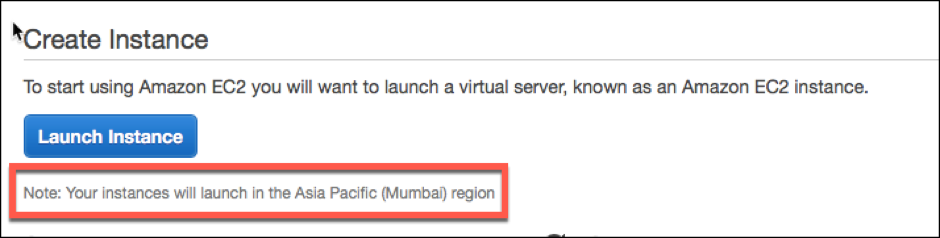
-
Suchen Sie in der Leiste Search AWS Marketplace nach dem Schlüsselwort NetScaler VPX.
-
Wählen Sie die Version aus, die Sie bereitstellen möchten, und klicken Sie dann auf Auswählen. Für die NetScaler VPX-Version haben Sie folgende Optionen:
- Eine lizenzierte Version
- NetScaler VPX Express Appliance (Dies ist eine kostenlose virtuelle Appliance, die ab NetScaler 12.0 56.20 verfügbar ist.)
- Bringen Sie Ihr eigenes Gerät
Der Assistent Instance starten wird gestartet. Folgen Sie dem Assistenten, um eine Instanz zu erstellen. Der Assistent fordert Sie auf:
- Instanztyp auswählen
- Instanz konfigurieren
- Speicher hinzufügen
- Tags hinzufügen
- Sicherheitsgruppe konfigurieren
- Bewertung

Schritt 8: Weitere Netzwerkschnittstellen erstellen und anhängen.
Erstellen Sie zwei weitere Netzwerkschnittstellen für VIP und SNIP. Weitere Informationen zum Erstellen weiterer Netzwerkschnittstellen finden Sie im Abschnitt Erstellen einer Netzwerkschnittstelle .
Nachdem Sie die Netzwerkschnittstellen erstellt haben, müssen Sie sie an die VPX-Instanz anhängen. Fahren Sie vor dem Anfügen der Schnittstelle die VPX-Instanz herunter, schließen Sie die Schnittstelle an und schalten Sie die Instanz ein. Weitere Informationen zum Anhängen von Netzwerkschnittstellen finden Sie im Abschnitt Anhängen einer Netzwerkschnittstelle beim Starten einer Instanz .
Schritt 9: Zuweisen und Zuordnen von elastischen IPs.
Wenn Sie einer EC2-Instance eine öffentliche IP-Adresse zuweisen, bleibt diese nur so lange zugewiesen, bis die Instance gestoppt wird. Danach wird die Adresse wieder in den Pool freigegeben. Wenn Sie die Instance neu starten, wird eine neue öffentliche IP-Adresse zugewiesen.
Im Gegensatz dazu bleibt eine elastische IP-Adresse (EIP) zugewiesen, bis die Adresse von einer Instanz getrennt wird.
Weisen Sie eine elastische IP für die Management-NIC zu und ordnen Sie sie zu. Weitere Informationen zur Zuweisung und Zuordnung von elastischen IP-Adressen finden Sie in den folgenden Themen:
- Zuweisen einer elastischen IP-Adresse
- Eine Elastic IP-Adresse mit einer laufenden Instance verknüpfen
Diese Schritte vervollständigen das Verfahren zur Erstellung einer NetScaler VPX-Instance auf AWS. Es kann einige Minuten dauern, bis die Instanz fertig ist. Vergewissern Sie sich, dass Ihre Instance ihre Statusprüfungen bestanden hat. Sie können diese Informationen in der Spalte Status Checks auf der Seite Instances einsehen.
Schritt 10: Stellen Sie eine Verbindung zur VPX-Instanzher.
Nachdem Sie die VPX-Instanz erstellt haben, verbinden Sie die Instanz mithilfe der GUI und eines SSH-Clients.
- Grafische Benutzeroberfläche (GUI)
Im Folgenden finden Sie die standardmäßigen Administratoranmeldeinformationen für den Zugriff auf eine NetScaler VPX-Instanz.
Benutzername: nsroot
Passwort: Das Standardkennwort für das ns-Root-Konto ist auf die AWS-Instance-ID der NetScaler VPX-Instance festgelegt. Bei Ihrer ersten Anmeldung werden Sie aus Sicherheitsgründen aufgefordert, das Passwort zu ändern. Nachdem Sie das Kennwort geändert haben, müssen Sie die Konfiguration speichern. Wenn die Konfiguration nicht gespeichert wird und die Instanz neu gestartet wird, müssen Sie sich mit dem Standardkennwort anmelden. Ändern Sie das Passwort erneut, wenn Sie dazu aufgefordert werden.
- SSH-Client
Wählen Sie in der AWS-Managementkonsole die NetScaler VPX-Instance aus und klicken Sie auf Verbinden. Folgen Sie den Anweisungen auf der Seite Mit Ihrer Instance verbinden .
Weitere Informationen zum Bereitstellen einer eigenständigen NetScaler VPX-Instanz in AWS mithilfe der AWS-Webkonsole finden Sie unter:
- Szenario: Standalone-Instanz
- So konfigurieren Sie eine NetScaler VPX-Instanz auf AWS mithilfe der Citrix CloudFormation-Vorlage
Konfigurieren Sie eine NetScaler VPX-Instanz mithilfe der Citrix CloudFormation-Vorlage
Sie können die von Citrix bereitgestellte CloudFormation-Vorlage verwenden, um den Start der VPX-Instance zu automatisieren. Die Vorlage bietet Funktionen zum Starten einer einzelnen NetScaler VPX-Instance oder zum Erstellen einer Hochverfügbarkeitsumgebung mit zwei NetScaler VPX-Instances.
Sie können die Vorlage über AWS Marketplace oder GitHub starten.
Die CloudFormation-Vorlage erfordert eine bestehende VPC-Umgebung und startet eine VPX-Instance mit drei elastischen Netzwerkschnittstellen (ENIs). Bevor Sie mit der CloudFormation-Vorlage beginnen, stellen Sie sicher, dass Sie die folgenden Anforderungen erfüllen:
- Eine virtuelle Private Cloud (VPC) von AWS
- Drei Subnetze innerhalb der VPC: eines für die Verwaltung, eines für den Client-Verkehr und eines für Back-End-Server
- Ein EC2-Schlüsselpaar, um den SSH-Zugriff auf die Instance zu ermöglichen
- Eine Sicherheitsgruppe mit UDP 3003, TCP 3009—3010, HTTP, SSH-Ports geöffnet
Weitere Informationen zum Vervollständigen der Voraussetzungen finden Sie im Abschnitt Bereitstellen einer NetScaler VPX-Instanz auf AWS mit der AWS Web Console oder in der AWS-Dokumentation.
In diesem Video erfahren Sie, wie Sie eine eigenständige NetScaler VPX-Instanz mithilfe der im AWS Marketplace verfügbaren Citrix CloudFormation-Vorlage konfigurieren und starten können.
Darüber hinaus konfigurieren und starten Sie eine eigenständige NetScaler VPX Express-Instanz mithilfe der in GitHub verfügbaren Citrix CloudFormation-Vorlage:
https://github.com/citrix/citrix-adc-aws-cloudformation/tree/master/templates/standalone/
Eine IAM-Rolle ist für eine eigenständige Bereitstellung nicht zwingend erforderlich. Citrix empfiehlt jedoch, dass Sie eine IAM-Rolle mit den erforderlichen Rechten erstellen und der Instanz zuordnen, um sie in Zukunft benötigen zu können. Die IAM-Rolle stellt sicher, dass die eigenständige Instanz bei Bedarf problemlos mit SR-IOV in einen Hochverfügbarkeitsknoten konvertiert wird.
Weitere Informationen zu den erforderlichen Berechtigungen finden Sie unter Konfigurieren von NetScaler VPX-Instanzen für die Verwendung der SR-IOV-Netzwerkschnittstelle.
Hinweis Wenn Sie eine NetScaler VPX-Instanz unter AWS mithilfe der AWS-Webkonsole bereitstellen, ist der CloudWatch-Dienst standardmäßig aktiviert. Wenn Sie eine NetScaler VPX-Instanz mithilfe der Citrix CloudFormation-Vorlage bereitstellen, ist die Standardoption Ja. Wenn Sie den CloudWatch-Dienst deaktivieren möchten, wählen Sie Nein. Weitere Informationen finden Sie unter Überwachen Ihrer Instanzen mit Amazon CloudWatch
Konfigurieren einer NetScaler VPX-Instanz mithilfe der AWS CLI
Sie können die AWS CLI zum Starten von Instanzen verwenden. Weitere Informationen finden Sie in der Dokumentation zur AWS-Befehlszeilenschnittstelle.
Teilen
Teilen
This Preview product documentation is Cloud Software Group Confidential.
You agree to hold this documentation confidential pursuant to the terms of your Cloud Software Group Beta/Tech Preview Agreement.
The development, release and timing of any features or functionality described in the Preview documentation remains at our sole discretion and are subject to change without notice or consultation.
The documentation is for informational purposes only and is not a commitment, promise or legal obligation to deliver any material, code or functionality and should not be relied upon in making Cloud Software Group product purchase decisions.
If you do not agree, select I DO NOT AGREE to exit.